בחר "כלים | חשבונות דואר אלקטרוני …" מהתפריט

- בחר כלים | חשבונות אימייל… מהתפריט.
ודא כי "הוסף חשבון דואר אלקטרוני חדש" נבחר

- לוודא הוסף חשבון דואר אלקטרוני חדש נבחר.
- לחץ על 100 .
בחר "IMAP"

- בחר IMAP .
- לחץ על 100 .
הקלד את שמך תחת השם "שמך:"

- הקלד את שמך תחת השם שלך: .
- הזן את כתובת הדוא"ל של AOL (למשל, שם המסך AOL פלוס "@ aol.com", "[email protected]", לדוגמה) כתובת דוא"ל: שדה.
- ודא ששם המסך AOL מופיע ברשימה שם משתמש: שדה.
- הזן את הסיסמה AOL תחת סיסמה: .
הקלד "imap.aol.com" תחת "שרת דואר נכנס (IMAP):"

- הקלד "imap.aol.com" שרת דואר נכנס (IMAP): .
- הקלד "smtp.aol.com" ב שרת דואר יוצא (SMTP): שדה.
- לחץ על הגדרות נוספות …
עבור אל הכרטיסייה "שרת יוצא"

- עבור אל שרת יוצא לשונית.
- לוודא השרת היוצא שלי (SMTP) דורש אימות מסומנת.
- השאר את ברירת המחדל של השתמש באותן הגדרות כמו שרת הדואר הנכנס שלי ללא שינוי.
עכשיו לך לכרטיסייה "מתקדם"
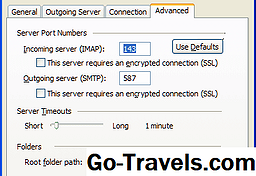
- עכשיו לך אל מתקדם לשונית.
- הזן "587" תחת מספרי יציאות שרת ל שרת יוצא (SMTP): .
- לחץ על בסדר .
עכשיו לחץ על "הבא" ולאחר מכן על "סיום"

- עכשיו לחץ 100 ואז סיים.







